Counter-Strike: Global Offensive [NO-STEAM] *Junkies*


Informações:
Categoria PC: Tiro
Tamanho: 2.36 GB
Formato: EXE
Idioma: Multi (Tradução)
Fabricante: Valve Software
Ano de Lançamento: 2012
Requisitos Mínimos:
S.O.: Windows XP / Windows Vista / Windows 7 / Windows 8
Processador: Intel Pentium Dual Core / AMD Athlon 64 X2
Velocidade do processador: 2 Núcleos de 2.8 GHz
Memória RAM: 2 GB (Para XP) / 3 GB (Para Vista ou mais recente)
Placa de vídeo: 256 MB com Pixel Shader 3.0
Chipset de Vídeo: nVidia 8800GT / ATI HD 3870
Direct3D: Sim - Versão 9.0c
HD: 6 GB Livres em Disco

Descrição:
Quem não se lembra das horas gastas em lan-houses jogando este clássico do gênero de FPS baseado em equipes? Pois é, a franquia está de volta e mostra que está mais viva do que tudo! Com gráficos de dar inveja, Counter-Strike: Global Offensive marca uma nova era na série. Trazendo novos personagens, armas, mapas e modos de jogo, CS: GO também não nega as suas origens e traz versões melhoradas do conteúdo presente no clássico CS!






 Como Instalar:
Como Instalar:1º - Execute o "Setup.exe" e instale o jogo normalmente;
2º - Após instalar, delete o atalho criado na área de trabalho;
3º - Crie uma conta grátis no site do jogo:
http://forum.planetcss.com/;
4º - Após criar a conta, você receberá um e-mail para confirmar a conta;
5º - Depois de confirmar, baixe o "JunkiesClient [Somente EXE]" logo abaixo;
6º - Depois de baixar, copie o "JunkiesClient" e cole na pasta "Steam" do jogo;
7º - Execute o arquivo que foi colado "JunkiesClient.exe" como administrador;
8º - Clique em "Intall / Update" e use sua conta para logar;
9º - Espere sua vez na fila (Irá demorar bastante, então minimize);
10º - Quando terminar clique em "Patch" e aguarde (Irá demorar novamente);
11º - Depois que o "Patch" terminar, coloque seu apelido em "Nickname";
12º - Mude a "Language" para o idioma desejado;
13º - Clique em "Create Shortcut" e feche o "Junkies Client";
14º - Vá na área de trabalho, e entre nas propriedades do atalho criado;
15º - Clique na aba "Compatibilidade";
16º - Marque a opção "Executar esse programa como administrador"
17º - Aplique as alterações, e execute o atalho do jogo;
18º - A tela ficará preta por um tempo, isso é normal, basta aguardar;
19º - Jogue e Divirta-se
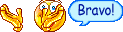
-----------------------------------------------------------------------------------
IP de Servidor No Steam para jogar online: 89.205.123.68:27015
----------------------------------------------------------
ATENÇÃO PARA OS ERROS ABAIXO:"Update failed, we are closing the application"Esse erro aparece porque o "JunkiesClient" que está incluso no instalador do jogo está DESATUALIZADO, Então para resolver o problema vá na pasta "Steam" e execute o "JunkiesUpdater" para atualizar o "JunkiesClient", lembrando que deverá dar permissão no seu Firewall para que o Updater consiga atualizar via internet.
Se não resolver, a solução é baixar diretamente o "Junkies" que identificamos como "Somente EXE" e substituir o original na pasta do jogo.
"This game requires Steam"Para resolver esse erro você deve baixar o arquivo "Disable Steam" referente a arquitetura de seu Windows para desabilitar o Steam, depois de baixado só executar e aplicar.
"Tela preta, e em seguida o jogo fecha sem erros"Para resolver esse erro você deve fechar o JunkiesClient e reiniciar o PC.
Baixe o arquivo "Disable Steam" referente a arquitetura de seu Windows, depois de baixado, execute ele e aplique, depois execute o JunkiesClient como administrador.
"Caso esses erros acima não tenha sido resolvido"Abra o Menu Iniciar > Executar > Digite "Regedit" e dê Enter.
Procure todas as chaves que tiverem o nome Steam e vá deletando um por um.
Reinicie o seu PC, vá até a pasta "csgo/bin" e delete o arquivo "Client.dll".
Abra o JunkiesClient como administrador e refaça as etapas de "Install/Update" e "Patch".
Crie o atalho e abra o jogo.
Caso o jogo ainda tenha erros mesmo fazendo todos os procedimentos acima, a solução é a mais drástica de todas, baixar o "JunkiesClient [Com Instalador]", desinstalar o CS:GO baixado anteriormente pelos links, instale o "JunkiesClient [Com Instalador]", e então faça os mesmos procedimentos a partir da 7ª etapa, porém ele baixará o jogo COMPLETO do zero.
Lembrando também, que o jogo fica um certo tempo em tela preta, isso é normal, tem q esperar o jogo carregar, o que não é normal é ele ficar preto e depois fechar do nada.
Esperamos que com nossos testes e várias dicas resolvam todos os problemas.
-----------------------------------------------------------------------------------
PESSOAL BASTA SEGUIR PASSO A PASSO AS INSTRUÇÕES QUE VAI CORRER TODO BEM 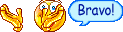
TESTADO POR MIM E A CORRER ÁS MIL MARAVILHAS!